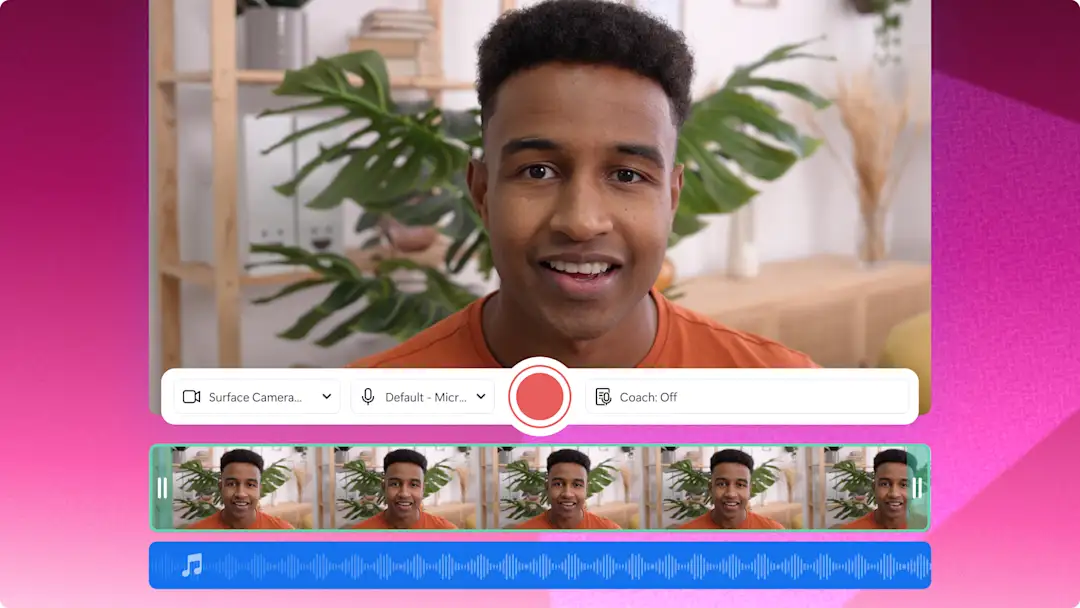Lưu ý! Ảnh chụp màn hình trong bài viết này có nguồn gốc từ Clipchamp dành cho tài khoản cơ quan và các nguyên tắc tương tự được áp dụng cho Clipchamp dành cho tài khoản trường học. Hướng dẫn cho tài khoản cá nhân Clipchamp có thể sẽ khác. Tìm hiểu thêm.
Từ video quảng cáo bán hàng và những đoạn reel thời thượng cho đến video minh họa và đào tạo trực tuyến, thì biểu tượng nền trong suốt đều có thể nâng cao độ uy tín, tạo tính nhất quán và giúp thu hút khách hàng trên mạng xã hội. Chỉ trong vài giây, bạn có thể thêm logo nền trong suốt vào bất kỳ video trực tuyến nào với tính năng xóa nền hình ảnh.
Tất cả những gì bạn cần làm là tải lên nội dung đa phương tiện logo PNG hoặc JPEG và để công nghệ AI thông minh của chúng tôi xóa nền cho bạn. Hơn nữa, bạn còn có thể biến toàn bộ logo trở nên trong suốt để làm hình mờ mang tính thương hiệu miễn phí bằng công cụ điều chỉnh màu sắc.
Đọc tiếp để tìm hiểu cách biến logo trở nên trong suốt bằng AI trong Clipchamp.
Cách biến nền logo trở nên trong suốt
Bước 1: Nhập logo dưới dạng hình ảnh
Để biến hình ảnh trở nên trong suốt, trước tiên bạn cần nhập nội dung đa phương tiện. Bấm vào tab phương tiện trên thanh công cụ, sau đó bấm vào nút nhập phương tiện hoặc tải ảnh của bạn lên bằng một trong các tiện ích tích hợp của chúng tôi như OneDrive, Google Drive, Dropbox hoặc Xbox.
Kéo và thả hình ảnh vào dòng thời gian.
Bước 2: Tạo phần nền trong suốt cho logo
Bấm vào hình ảnh trên dòng thời gian, hình ảnh sẽ được tô sáng bằng màu xanh lục. Tiếp theo, bấm chuột phải vào bản xem trước video, sau đó bấm vào nút xóa nền. AI sẽ tự động bắt đầu xóa nền khỏi logo của bạn để biến nó trở nên trong suốt.
Logo của bạn bây giờ trông như thế này với phần nền trong suốt. Nếu bạn đã có video trên dòng thời gian thì logo sẽ xuất hiện dưới dạng lớp phủ. Tệp logo trong suốt cũng sẽ tự động được tải xuống máy tính cũng như lưu trữ trong tab phương tiện trên thanh công cụ.
Bước 3: Xem trước và lưu video mang tính thương hiệu
Trước khi lưu video có logo trong suốt, bạn nhớ xem trước bằng cách bấm vào nút phát. Khi bạn đã sẵn sàng lưu, hãy bấm vào nút xuất và chọn độ phân giải video.
Cách biến logo trong suốt thành hình mờ
Hãy làm theo các bước bên dưới để biến logo trong suốt của bạn thành hình mờ bằng cách điều chỉnh độ trong suốt của phương tiện.
Bấm vào hình ảnh trên dòng thời gian, hình ảnh sẽ được tô sáng bằng màu xanh lục.
Bấm vào tab điều chỉnh màu sắc trên bảng thuộc tính.
Sử dụng con trượt độ trong suốt để biến logo trở nên trong suốt. Kéo con trượt sang phải để tăng độ trong suốt.
Để hoàn tác các thay đổi đối với logo, hãy bấm vào nút đặt lại hoặc kéo thanh trượt trong suốt về bên trái.
Bây giờ, logo của bạn sẽ trở nên trong suốt và xuất hiện dưới dạng hình mờ trên video.
Bạn cũng có thể làm theo hướng dẫn trên YouTube này để được trợ giúp thêm.
Frequently asked questions
How can I remove the white background from my logo?
Image background removal in Clipchamp lets you remove white backgrounds from a logo image using AI technology. You can also remove white and black backgrounds using the effects tab on the property panel.
What software can make a logo transparent?
Clipchamp video editor has powerful AI features that let you turn your logo transparent when it’s inside of a video.
Can I save my transparent logo as a PNG?
Once you have removed the background of your logo, the transparent logo will automatically download to your device as a PNG file.
Để biết thêm các cách sáng tạo nội dung mang tính thương hiệu, hãy xem công cụ tạo video quảng cáo hoặc khám phá các sự kiện trên lịch tiếp thị của chúng tôi.
Dùng thử tính năng xóa nền hình ảnh ngay hôm nay với Clipchamp hoặc tải xuống ứng dụng Windows Clipchamp.